メッシです。
このページはFT2をFT3にアップグレードする方法について解説しています。
※すでにFT2を購入して所持している方のためのページです
すでにFT2があるので、手順としてはFT2からFT3にアップグレードするデータを購入するだけになります。
手順としては大まかに3ステップですね。
①アップグレードデータを購入
②FT3の本体を無料でダウンロード・インストール
③FT2のデータをFT3に移動
まずはアップグレードデータを購入から見ていきましょう。
バナーをクリックすると下の画面表示になるので”購入する”をクリック。

画面が切り替わったら下にスクロールして”アップグレードを手に入れる”をクリック。

ヒストリカルデータの種類をベーシック・スタンダード・VIPから選択してチェックを入れ、”月間利用”か”年間利用”かのどちらかを選んで同様にチェックを入れて”今アップグレードして、データを手に入れましょう!”をクリック。

個人情報を入力、支払い方法を選択して情報を入力します。”注文送信”をクリック。

FT3の本体を無料でダウンロードとインストール、FT2のデータをFT3に移動に関しては、下の画像をクリックすると手順のPDFがダウンロードできますのでそちらを参照下さい。

More from my site

利益を上げ続けるために
逆算して身に付けていく3つのポイントとは?
Midas FX公式メルマガでは一つ一つポイントを絞ってわかりやすくお伝えしています
さらに「Trade Workbook」&「レンジブレイクアウト攻略法」で
より具体的なスキル(手法やマルチタイムフレーム分析力)を身に付けることが可能です
※「Trade Workbook」と「レンジブレイクアウト攻略法」は
メルマガ登録後すぐ手に入ります
Midas FX公式メルマガ登録【今なら無料】









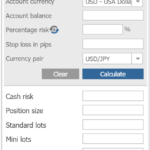









この記事へのコメントはありません。